编辑:秩名2020-12-28 17:01:13
视频up主在进行视频剪辑时往往需要用到背景音乐,而Tipard All Music Converter可以把音频文件转换成大家需要的格式,下面小编就来为小白用户介绍下转换音频的方法吧。
Tipard All Music Converter转换音频格式流程
1、首先打开软件,我们在界面左上角找到“Add File”按钮,点击该按钮就能打开文件添加页面。

2、接着在文件添加页面中,我们选中需要转换格式的音频文件后,再点击页面右下角的“打开”按钮即可。

3、将音频文件添加到软件后,我们在界面下方找到“Profile”选项,其后面有一个下拉按钮,点击该按钮再进行下一步操作。

4、然后界面上就会出现一个格式转换窗口,我们在窗口左侧选择格式种类,并在窗口右侧选择具体的格式。

5、设置好音频的输出格式后,在界面底部找到“Browse”按钮,我们点击该按钮就可以打开文件保存路径选择页面。

6、接下来在文件保存路径选择页面中,我们设置好文件的保存位置后,再点击页面右下角的“选择文件夹”按钮即可。

7、完成以上所有步骤后,我们在界面右下角找到“Convert”按钮,点击该按钮就可以开始转换音频格式了。

8、音频格式转换完毕后,界面上会出现一个窗口,我们在窗口中可以查看到音频格式转换的进度是100%,如下图所示,大家可以作为参考。

想看看还有什么软件适合自己吗?那就来Iefans软件教程频道看看吧,这里有详细的教程和攻略,总有一篇符合你的心意。

所谓术业有专攻,同一件工具在不同的人手里所能发挥的效用是会有很大的差异的,检验一款电脑软件是否实用的标准就是它能否解决你的问题、你用着是否顺手,快来看看小编带来的专题中有哪一款能够同时满足这两个条件吧。

50.8MB
其他工具

39.29MB
辅助工具

33.74MB
其他工具

1021.78KB
其他工具

39.85MB
其他工具

260.68KB
其他工具

211.7KB
计算器

676.55KB
计算器

42.49MB
视频制作

36.1MB
其他工具

479.69KB
其他工具

42.2MB
其他工具

对普通用户来说,音频格式转换软件可以把那些在网络上下载的资源转换成手机能够读取的形式,对专业用户来说,格式转换是音乐制作中的一环,以下的这些应用支持市面上的主流音乐格式,转换过程不会对音质产生任何影响。

43.45MB
其他工具

38.08MB
音频编辑

31.34MB
音频编辑

107.29MB
音频编辑

58.55MB
音频编辑

1023.19KB
其他工具

38.4MB
其他工具
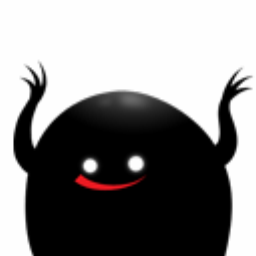
46.93MB
音频编辑

45.28MB
其他工具

38.87MB
其他工具

35.55MB
其他工具

33.48MB
其他工具